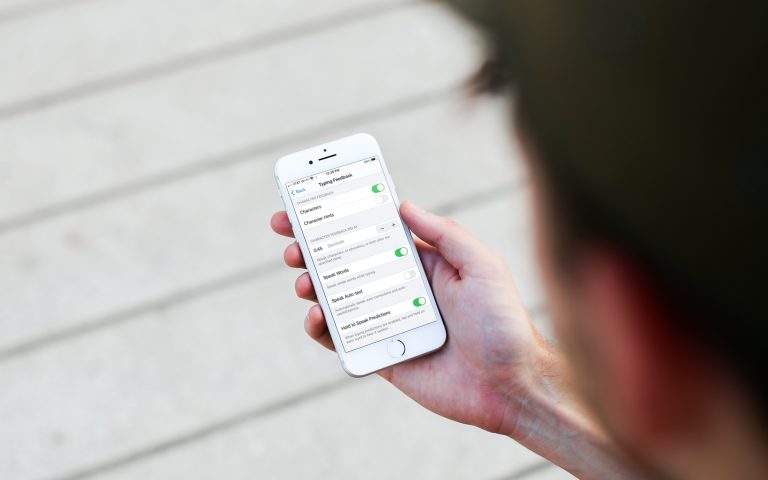Как создать ссылку на электронную почту в Spark на Mac, iPhone и iPad
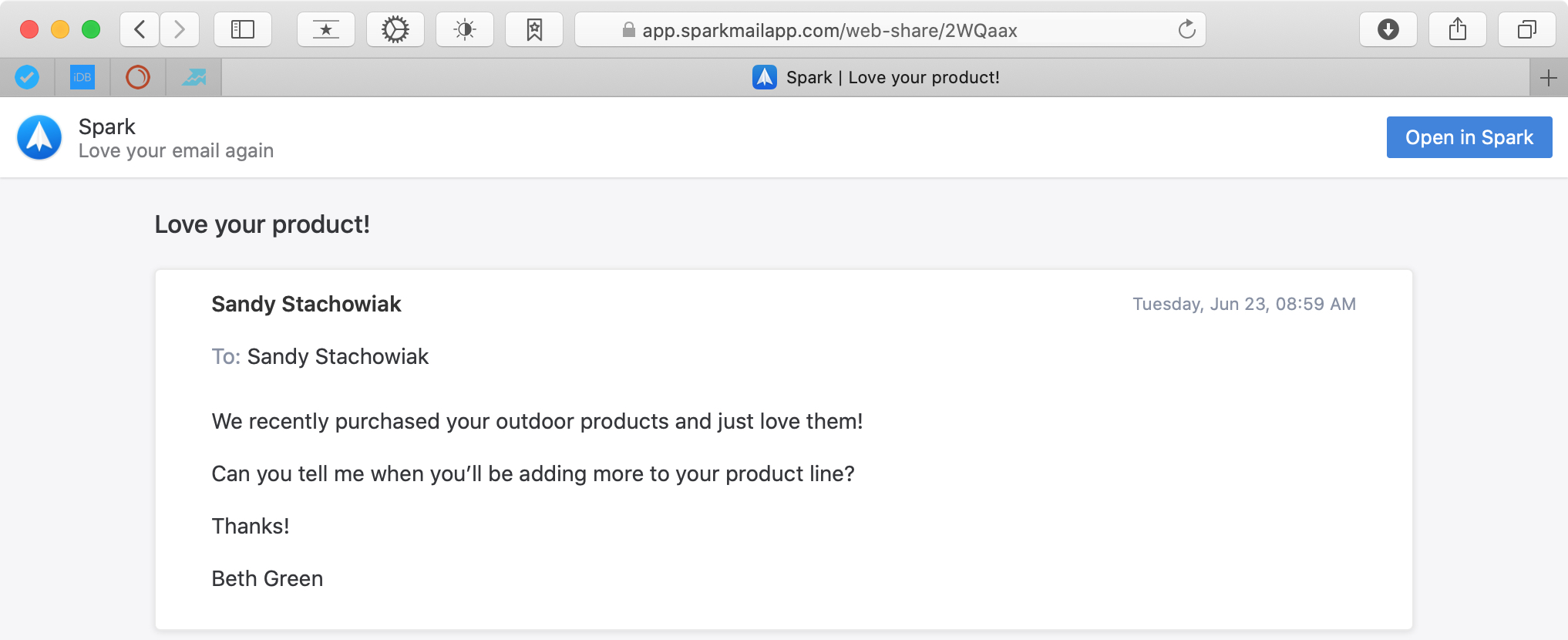
Вы когда-нибудь хотели поделиться электронным письмом с кем-то, но не обязательно хотели пересылать его им? Или, может быть, вы хотели использовать электронную почту с приятными отзывами клиента или покупателя в одном из ваших документов или презентаций?
Бывают подобные ситуации, а также другие, когда может пригодиться ссылка на электронное письмо, которым вы можете поделиться с другими. Если вы используете Spark для электронной почты, у вас есть доступ к этой удобной функции.
Вот как создать ссылку на электронную почту Spark на Mac, iPhone и iPad.
Создайте ссылку электронной почты в Spark на Mac
В Spark на Mac, вы можете создать ссылку на электронную почту из своего почтового ящика или окна электронной почты. Просто выполните следующие действия.
1) Нажмите кнопку «Еще» (три точки) на панели инструментов.
2) Выберите «Создать ссылку».

3) Вы увидите значок ссылки, появившийся справа от панели инструментов, и URL-адрес должен быть скопирован в буфер обмена. Если его нет в вашем буфере обмена, переходите к следующему шагу.
![]()
4) Щелкните значок ссылки, и вы увидите URL-адрес вверху вместе с несколькими вариантами.
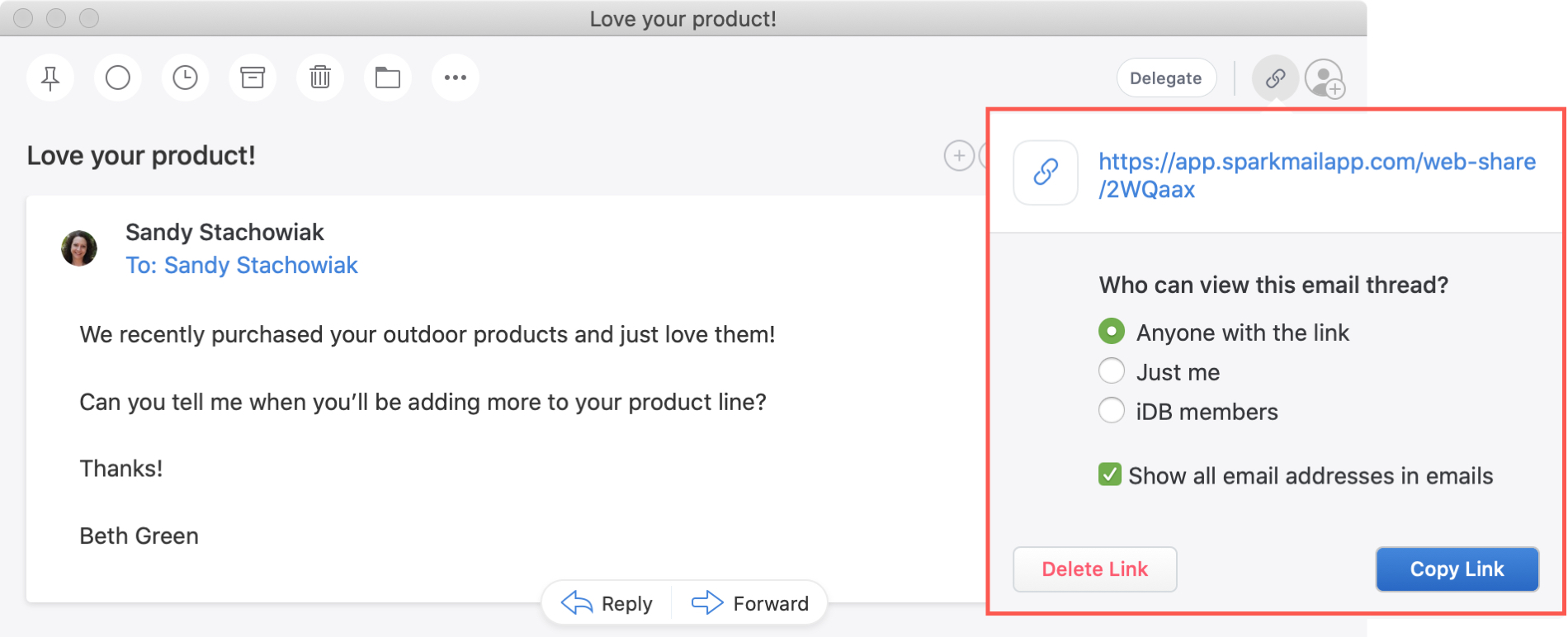
Кто может просматривать эту цепочку писем ?: Вы можете выбрать, кто сможет читать это письмо со ссылкой. Выбирайте у любого, у кого есть ссылка, только у вас или у сотрудников вашей организации. Последнее зависит от учетной записи электронной почты и адреса, который вы использовали.
Если кто-то, не имеющий доступа к просмотру электронной почты, введет ссылку в свой браузер, он получит сообщение, подобное одному из приведенных ниже.
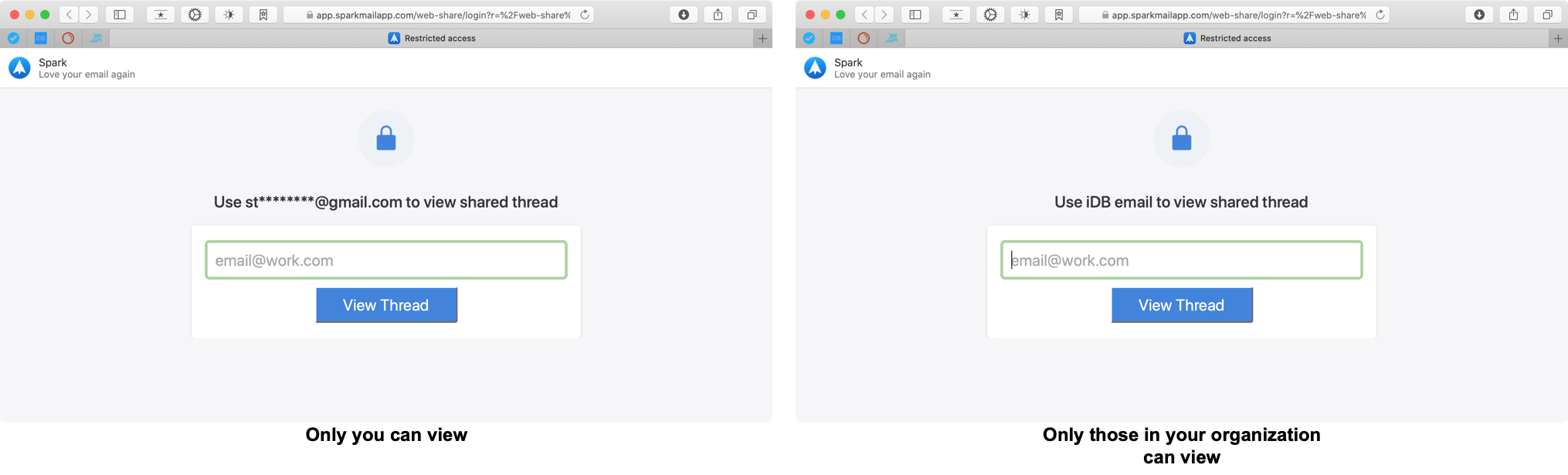
Показывать все адреса электронной почты в сообщениях электронной почты: если вы не хотите отображать адреса электронной почты, связанные с цепочкой, при использовании ссылки, вы можете снять этот флажок.
Удалить или скопировать ссылку: используйте одну из этих кнопок, чтобы полностью удалить ссылку или скопировать ее в буфер обмена.
Когда вы вставляете ссылку в браузер, вы получаете красивое и четкое представление сообщения электронной почты, а также возможность открыть его в приложении Spark.
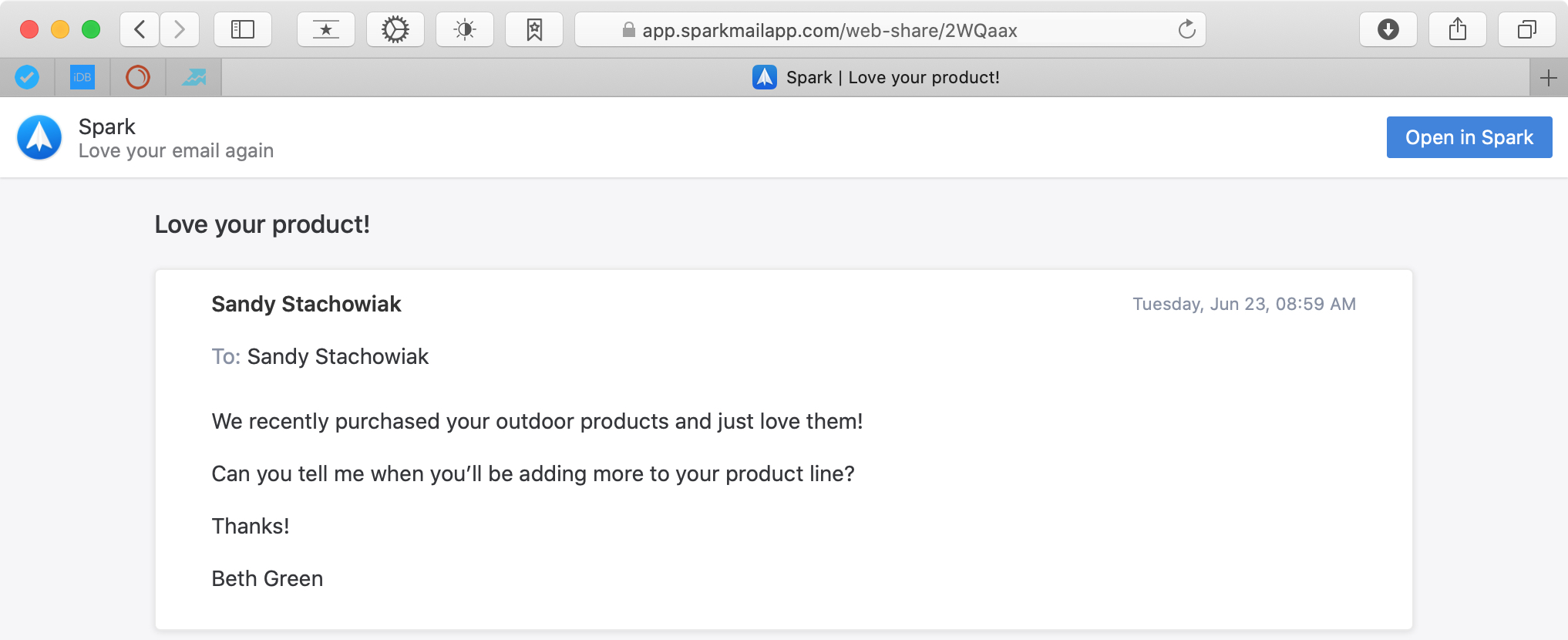
Создайте ссылку на электронную почту в Spark на iPhone и iPad
Так же легко создать ссылку на электронную почту в Spark на вашем iPhone или iPad. Выберите письмо, чтобы открыть его, а затем сделайте следующее.
1) Нажмите значок «Еще» (три точки) в правом нижнем углу.
2) Выберите «Создать ссылку».
3) Вы увидите сообщение о том, что ссылка была скопирована в буфер обмена.
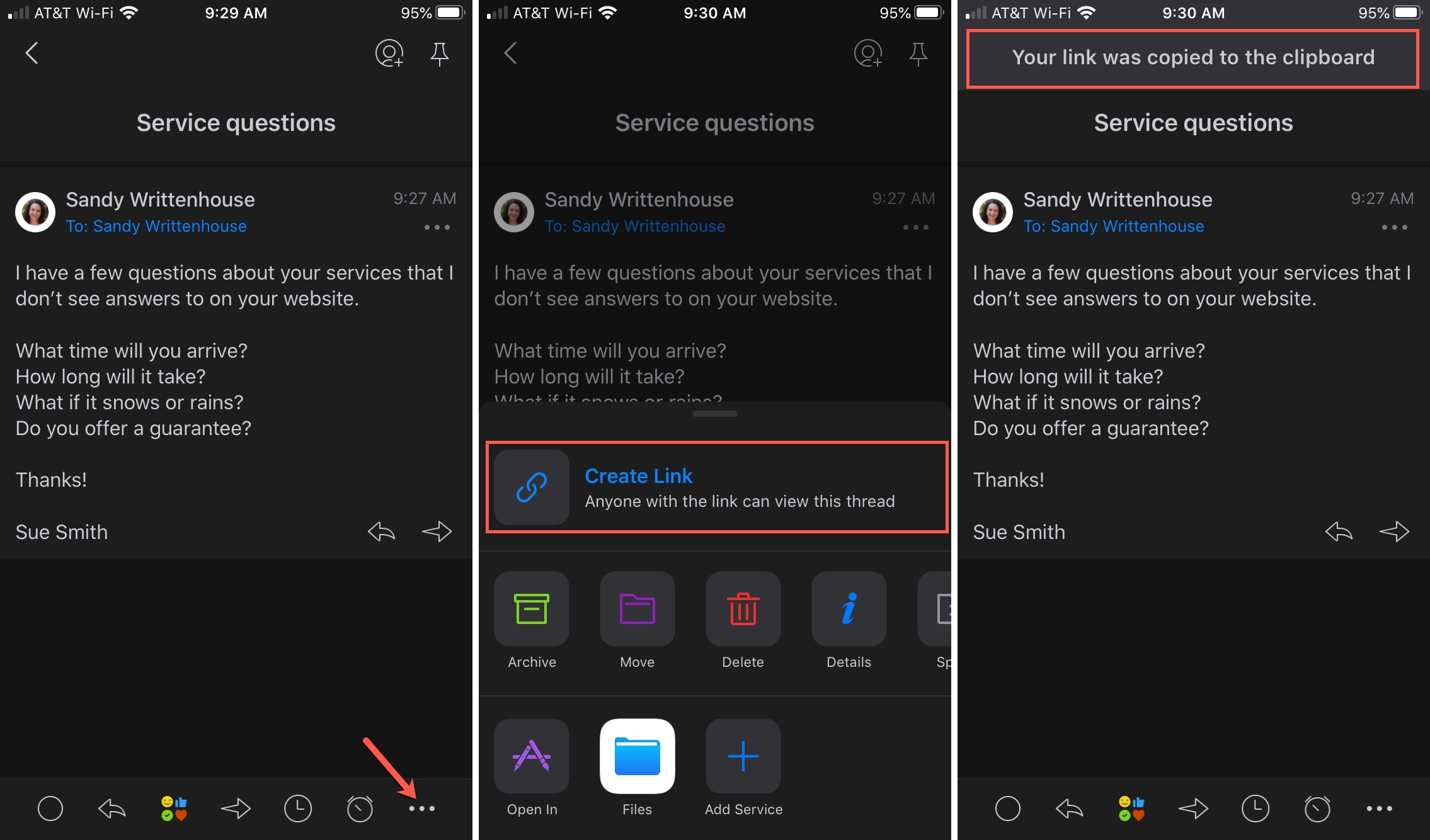
4) Как и на Mac, вы также заметите значок ссылки в верхней части письма. Коснитесь его, чтобы настроить параметры того, кто может просматривать ссылку, и должны ли отображаться адреса электронной почты. Вы также можете скопировать, удалить или поделиться ссылкой с этого экрана.
5) Если вы внесете какие-либо изменения, нажмите «Сохранить». В противном случае вы можете нажать «Отмена» и вернуться к письму.
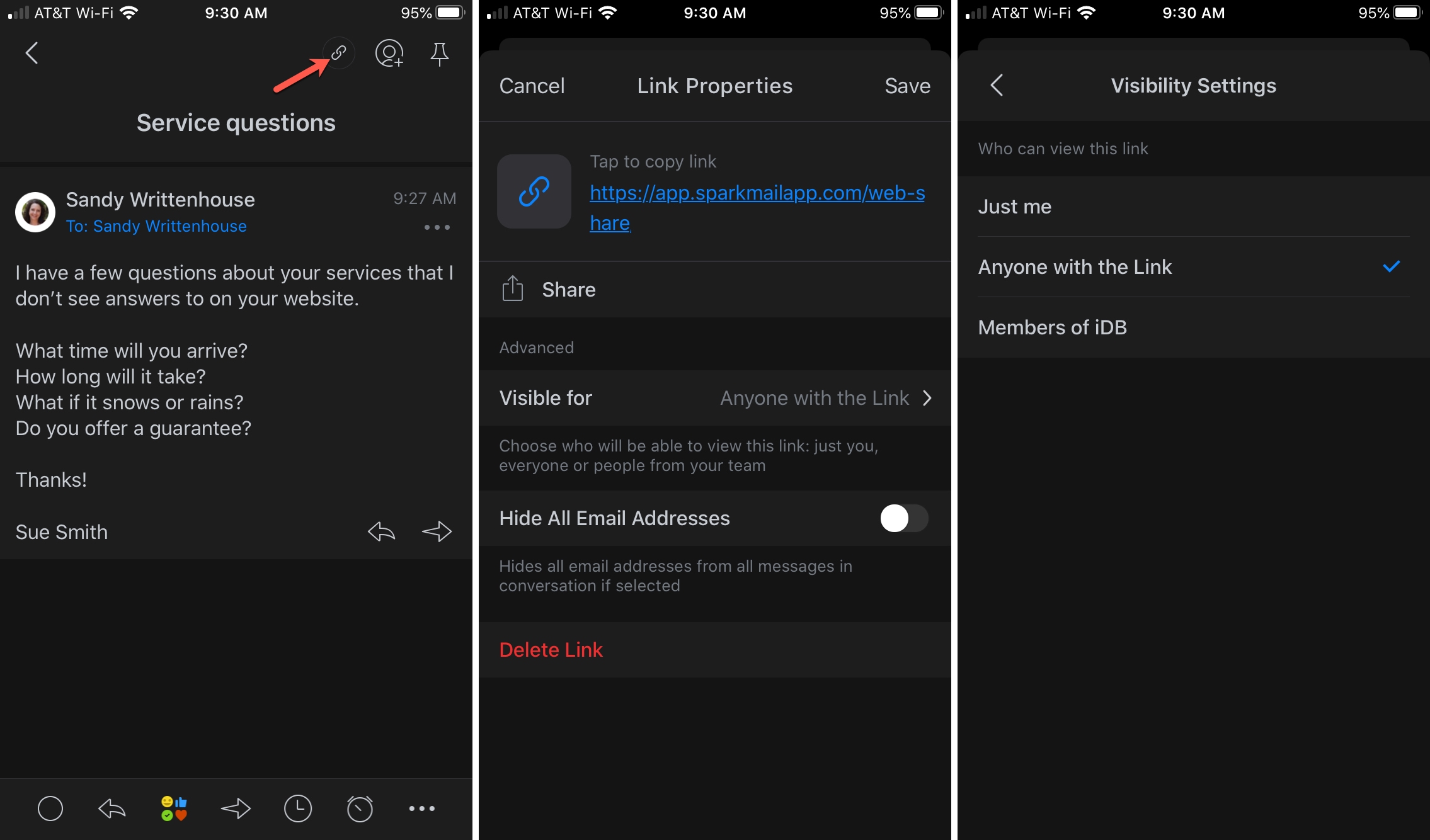
Подведение итогов
Создать ссылку из сообщения электронной почты в Spark очень просто, а возможности просмотра сообщений электронной почты и другие параметры также обеспечивают определенную гибкость.
Собираетесь ли вы использовать эту классную функцию Spark в будущем? Дайте нам знать!
А чтобы получить дополнительную помощь со Spark для вашего бизнеса или компании, узнайте, как делегировать электронные письма другим или как использовать Spark для совместной работы.